Comment configurer NextCloud comme téléchargement de fichiers WordPress
L'intégration de NextCloud à WordPress est une excellente solution pour un moyen sécurisé et efficace de gérer les téléchargements de fichiers sur votre site Web WordPress, surtout si vous traitez de nombreux fichiers ou travaillez dans un environnement d'équipe.
Ce guide vous guide en configurant NextCloud en tant que système de téléchargement de fichiers WordPress à l'aide du plugin WP File Download . De l'installation à la synchronisation en temps réel et à l'affichage des fichiers sur votre site.
- L'intégration de Nextcloud vous offre un contrôle total et une sécurité renforcée sur vos téléchargements de fichiers, vous permettant de stocker, gérer et partager des fichiers depuis votre propre cloud privé au lieu de dépendre de fournisseurs de stockage tiers.
- La synchronisation bidirectionnelle automatique entre WordPress et NextCloud simplifie la collaboration d'équipe, garantit la mise à jour des fichiers et élimine le besoin de téléchargements manuels ou de contenu dupliqué sur différentes plateformes.
- Les contrôles et autorisations d'accès aux fichiers avancés vous permettent de gérer en toute sécurité qui peut consulter, modifier ou télécharger des fichiers, ce qui permet de se conformer aux réglementations en matière de confidentialité et de mettre en place des flux de travail personnalisables pour les projets d'entreprise ou clients.
Table des matières
Pourquoi utiliser NextCloud pour la gestion des fichiers centralisés dans WordPress?
La gestion des fichiers sur un site WordPress, en particulier pour les téléchargements ou la collaboration d'équipe, peut être difficile. C'est là que NextCloud arrive en solution. Voici quelques-unes des principales raisons pour lesquelles NextCloud est un excellent choix pour la gestion centralisée des fichiers dans votre écosystème WordPress:
- Sécurité des données élevée - NextCloud vous permet de stocker vos fichiers sur un serveur privé ou un serveur que vous contrôlez, plutôt qu'un service tiers. Cela offre une meilleure sécurité et une meilleure confidentialité, en particulier pour les fichiers sensibles ou appartenant à un client.
- Synchronisation bidirectionnelle automatique - Tous les fichiers et dossiers ajoutés via NextCloud apparaîtront automatiquement dans WordPress et vice versa. Cela permet aux équipes de gérer plus facilement le contenu en collaboration sans redressement manuellement de fichiers.
- Meilleur contrôle d'accès - NextCloud fournit des fonctionnalités de contrôle d'accès avancées. Vous pouvez spécifier qui peut afficher, modifier ou supprimer certains fichiers du côté NextCloud et dans la vue WordPress.
- Économise dans le temps et efficace pour les équipes - avec un système centralisé, l'envoi de fichiers par e-mail ou service cloud n'est pas nécessaire. Les équipes peuvent travailler directement dans le même système et mettre à jour des fichiers en temps réel.
Vous recherchez une puissante solution de gestion de fichiers pour les sites Web de vos clients ?
WP File Download est la réponse. Avec des fonctionnalités avancées telles que les catégories de fichiers, les restrictions d'accès et une interface utilisateur intuitive.
Impressionnez vos clients avec une organisation de fichiers de premier ordre !
Comment configurer NextCloud en tant que téléchargement de fichiers WordPress à l'aide du plugin?
L'intégration de NextCloud en tant que stockage principal peut rendre la gestion de fichiers sur votre site Web WordPress plus efficace et sécurisé. NextCloud vous permet de stocker des fichiers en privé sur un serveur que vous contrôlez, et avec l'aide d'un plugin WordPress , vous pouvez y accéder directement à partir de votre site Web. L'une des façons les plus simples de faire cette intégration consiste à utiliser le plugin WP File Download
Ce plugin est conçu pour vous donner un contrôle total sur les fichiers qui peuvent être téléchargés sur votre site WordPress, et prend en charge l'intégration avec divers services cloud, y compris NextCloud. Voici quelques-unes des principales fonctionnalités du WP File Download:
- Aucune limite sur le nombre de fichiers et de catégories téléchargeables
- Moteur de recherche intégré pour la numérisation du contenu du document directement à partir de l'avant
- Icônes de fichiers personnalisables pour correspondre à la conception de votre site
- Intégration transparente pour la vente de contenu téléchargeable
- Prend en charge la synchronisation cloud avec des services comme Google Drive, Dropbox, OneDrive et NextCloud
Avec ces fonctionnalités, vous pouvez créer un système de distribution de fichiers professionnel, flexible et facile à utiliser à partir de votre tableau de bord WordPress. Par conséquent, dans cet article, nous discuterons de la configuration étape par étape de NextCloud comme téléchargement de fichiers WordPress à l'aide du plugin WP File Download .
Étape 1: Installez le plugin WP File Download
Pour installer le plugin, téléchargez le fichier zip WordPress en naviguant vers les plugins> Ajouter un nouveau> téléchargement de plugin.
Cliquez sur Choisir le fichier et sélectionnez le fichier du plugin dans votre ordinateur. Une fois le téléchargement terminé, appuyez sur Activer pour activer le plugin. Après l'activation, le WP File Download apparaît sur la barre latérale gauche.
Étape 2: Connectez-vous à NextCloud à partir WP File Download
Pour connecter NextCloud via le plugin, accédez à votre tableau de bord WordPress et accédez à WP File Download > Configuration> Connexion cloud> NextCloud. Remplissez les champs requis avec les détails appropriés.
- URL Nextcloud
- Nom d'utilisateur (éviter les espaces et les caractères spéciaux)
- Mot de passe
- Nom du dossier racine (utilisez un existant ou entrez un nouveau nom pour créer un dossier automatiquement dans NextCloud)
Une fois que vous avez entré les informations, cliquez sur Enregistrer , puis connectez NextCloud. Si la synchronisation est réussie, le WP File Download affichera le dossier NextCloud comme suit.
Étape 3: Synchronisation et gestion des fichiers
Une fois que WP File Download est intégré à NextCloud Storage, tous les dossiers et sous-dossiers créés dans le WP File Download se synchroniseront automatiquement sous le dossier racine spécifié dans votre compte NextCloud.
La synchronisation fonctionne dans les deux sens. Tous les fichiers téléchargés dans le dossier racine désigné dans NextCloud apparaîtront également dans WP File Download sur votre site WordPress comme celui-ci.
De même, les fichiers ajoutés via WP File Download se synchroniseront avec votre stockage NextCloud. Cette synchronisation bidirectionnelle vous permet de gérer les fichiers WordPress directement à partir de votre bureau à l'aide du client NextCloud Sync.
Vous devrez redémarrer la synchronisation si vous modifiez le nom du dossier racine de celui utilisé dans votre connexion initiale. Cliquez avec le bouton droit sur la WP File Download et choisissez Synchroniser pour le mettre à jour.
Étape 4: Affichage des fichiers sur la page WordPress
En plus de synchroniser vos fichiers dans NextCloud et WordPress, vous pouvez les afficher sur vos pages Web. Vous pouvez le faire facilement en ouvrant la page ou le contenu auquel vous souhaitez ajouter des fichiers. Ensuite, dans la section des widgets, sélectionnez WP File Download la catégorie et glissez-le et déposez-le à droite.
Après cela, l'écran changera comme suit, sélectionnez la de catégorie Choisir .
Ensuite, vous serez dirigé pour sélectionner la catégorie affichée sur la page. Sélectionnez la catégorie, puis cliquez sur Insérer cette catégorie.
Si la catégorie est entrée avec succès, le contenu du dossier / catégorie apparaîtra ici.
Après cela, vous pouvez immédiatement publier la page. S'il apparaît comme celui-ci, le fichier de téléchargement a été ajouté avec succès à votre page Web et les visiteurs peuvent télécharger ou prévisualiser directement le fichier.
À ce stade, vous avez réussi à intégrer NextCloud dans WordPress à l'aide du plugin WP File Download . Vous pouvez également afficher le fichier des visiteurs à télécharger.
Appel à tous les webmasters !
Améliorez les sites Web de vos clients avec WP File Download . Créez des référentiels de fichiers sécurisés et personnalisables, permettant aux clients d'accéder et de gérer facilement leurs fichiers.
Améliorez vos services de conception de sites Web dès aujourd'hui !
Conclusion
L'intégration de NextCloud dans WordPress est une excellente étape pour ceux qui souhaitent gérer leurs fichiers en toute sécurité et centralement. Avec des capacités de synchronisation bidirectionnelles, un solide contrôle d'accès et la flexibilité de stocker sur un serveur privé, NextCloud vous permet de gérer des fichiers à grande échelle ou en collaboration d'équipe sans tracas.
Pour maximiser ce potentiel sur votre site WordPress, envisagez d'utiliser un plugin comme WP File Download . Ces plugins prennent en charge l'intégration complète avec NextCloud et offrent des fonctionnalités avancées qui simplifient la gestion et le service des fichiers directement à partir des pages WordPress. Essayez WP File Download maintenant et ressentez la commodité d'une gestion de fichiers plus professionnelle et organisée.
Lorsque vous vous abonnez au blog, nous vous enverrons un e-mail lorsqu'il y aura de nouvelles mises à jour sur le site afin que vous ne les manquiez pas.

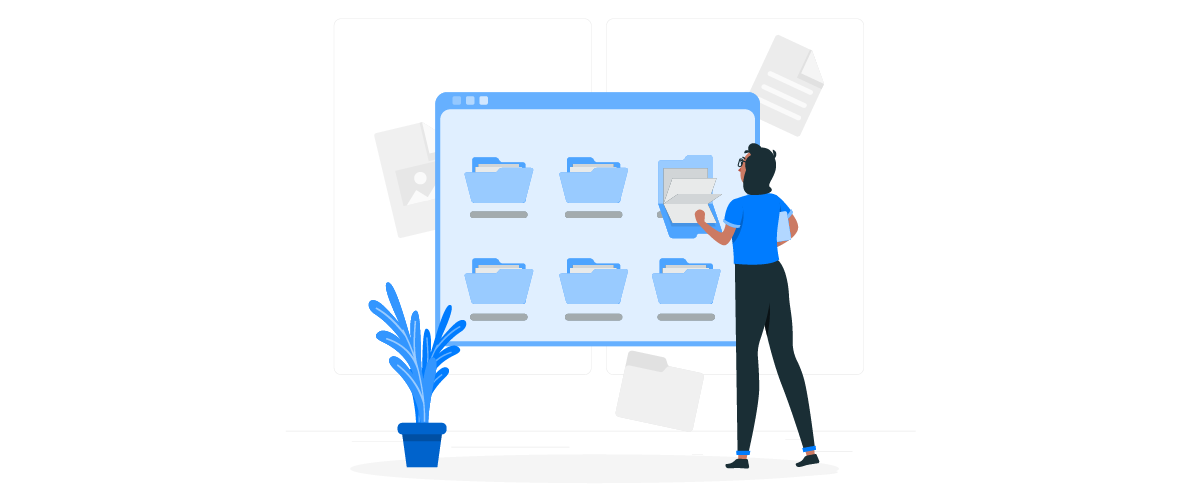
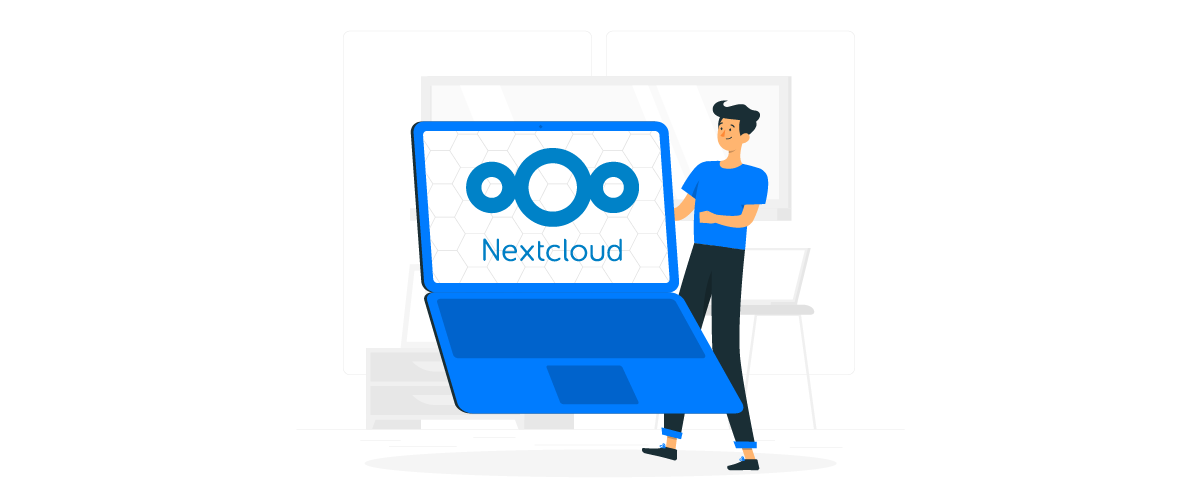
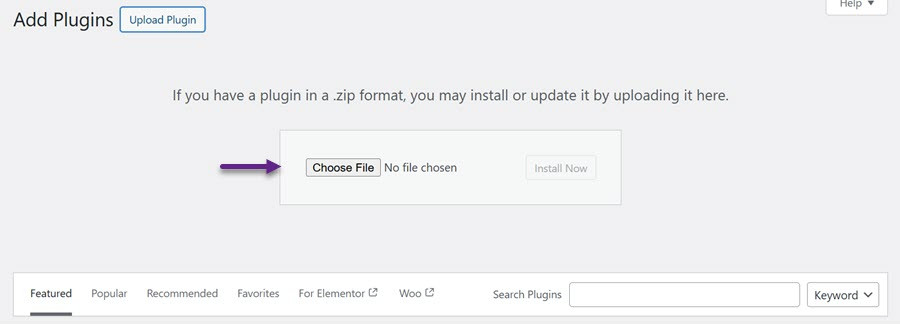
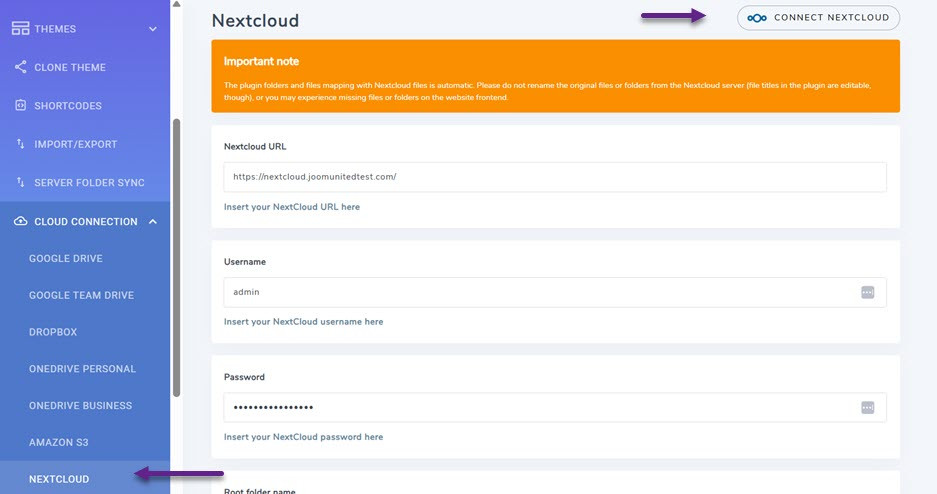
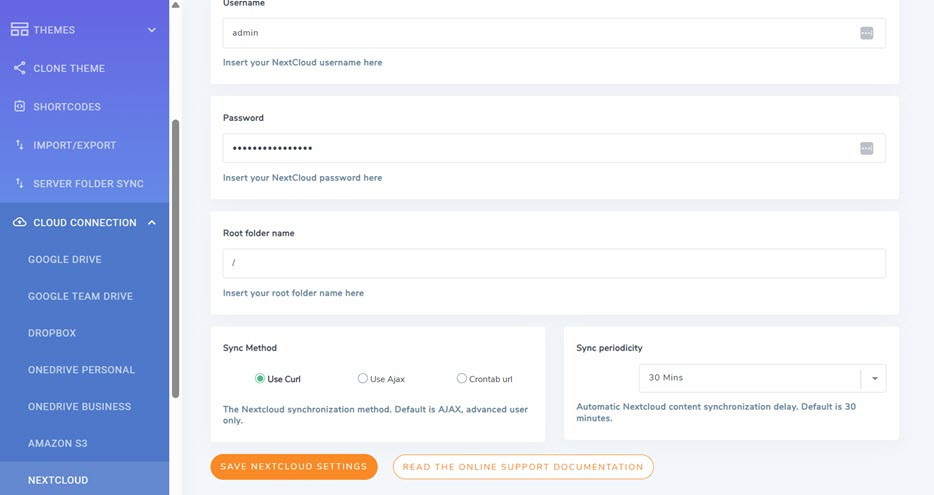
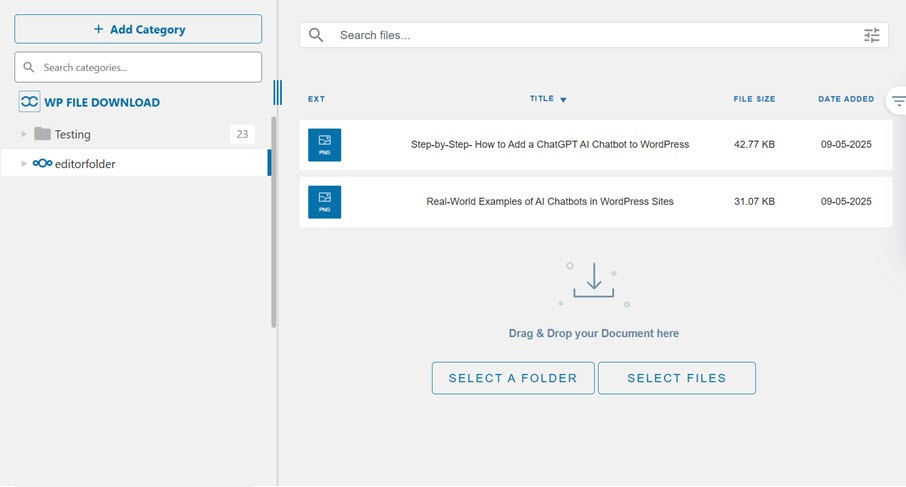

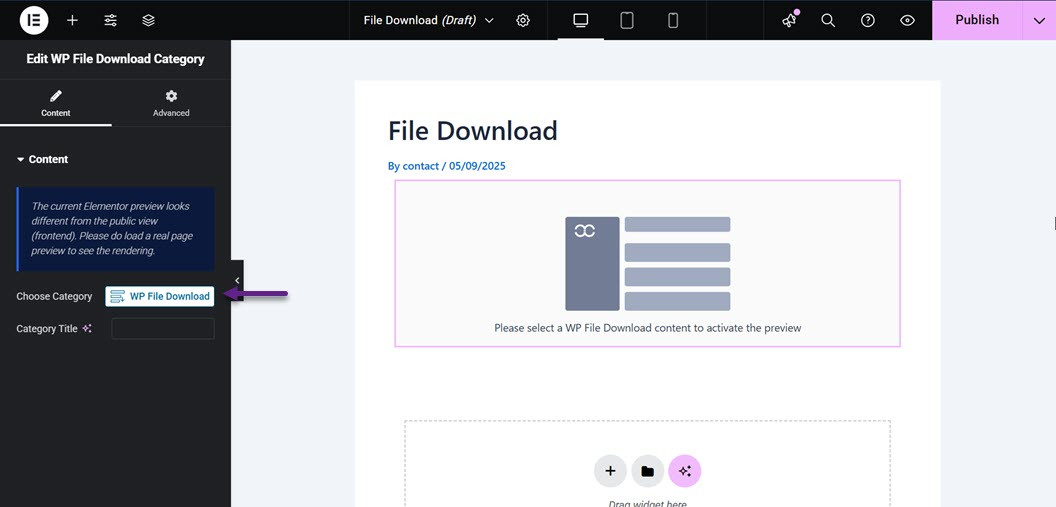
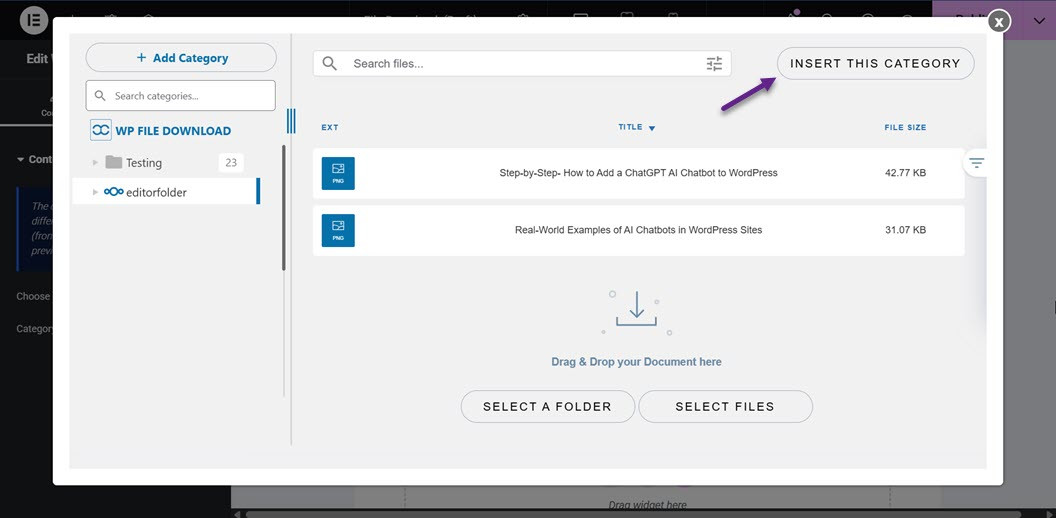
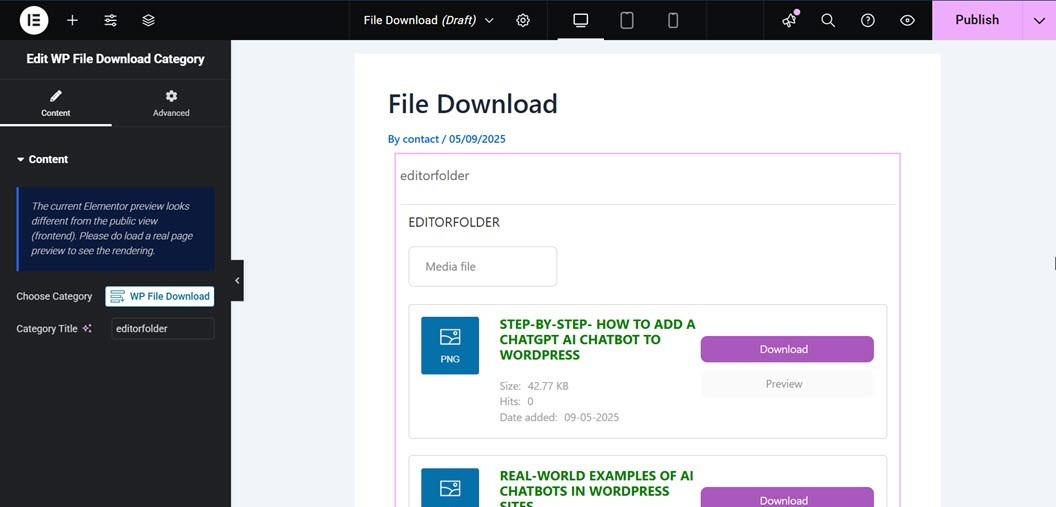
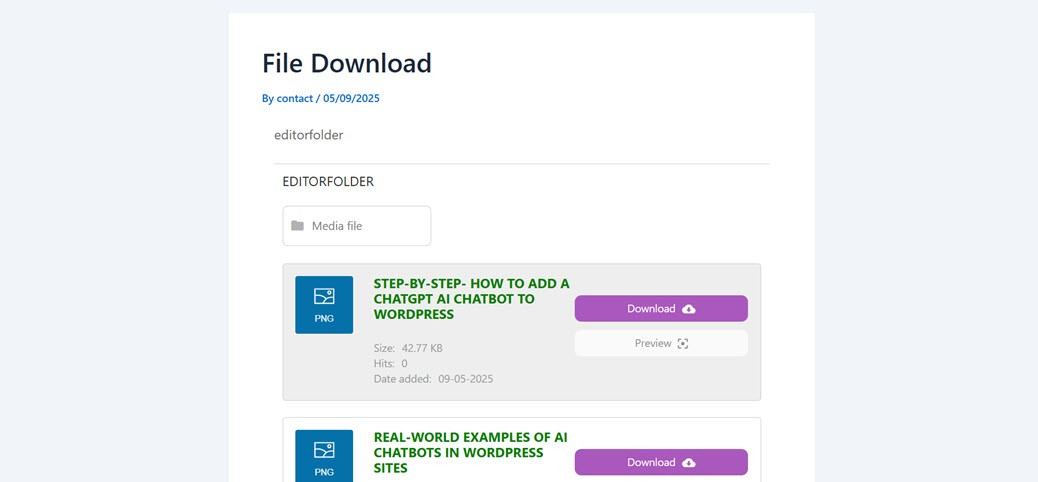


commentaires